在构建WPS演示文稿时,如何高效插入进度监控图表以支持项目汇报?接下来,我将指导您如何运用WPS Office内置功能实现这一操作。
1、 打开"WPS Office 2019"工具软件。

2、 选择"演示"->"新建空白文档"菜单。
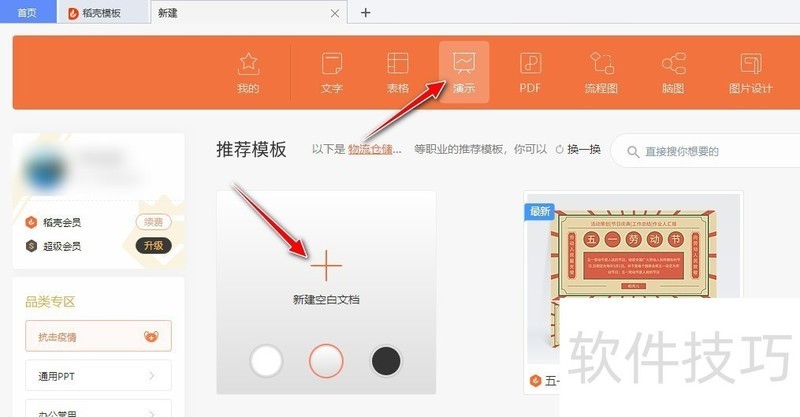
3、 自动新建一个"演示文稿"。
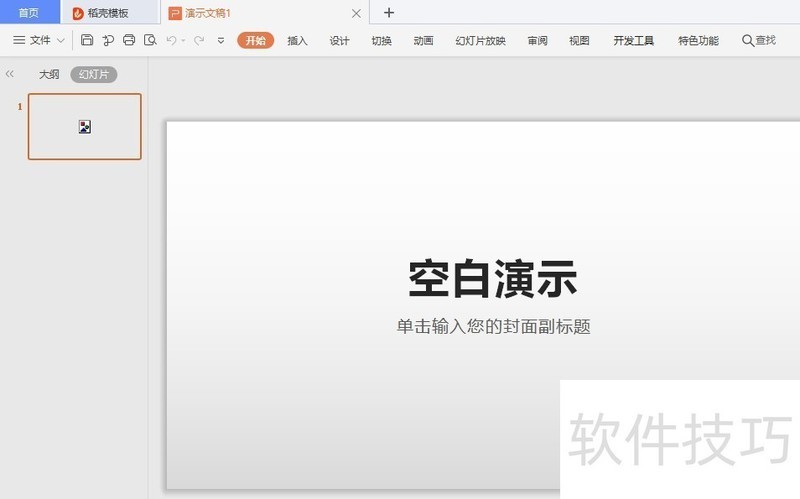
4、 选择"插入"菜单,再点击工具栏上的"表格"菜单,从中选择"进度管理类"的在线模板。
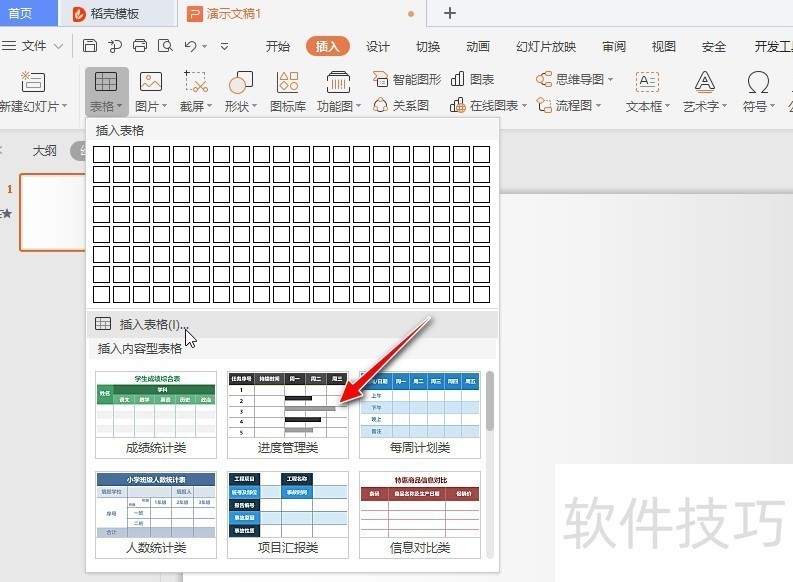
5、 从中选择一款图表样式的模板,进行插入到PPT幻灯片中。
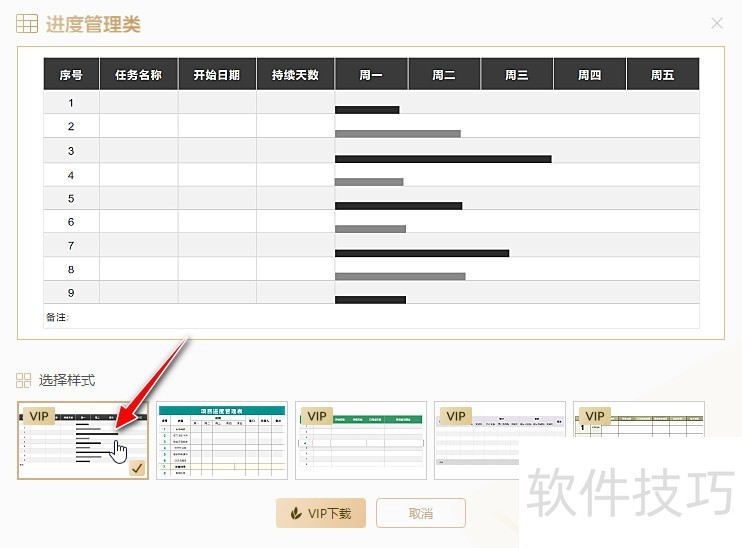
6、 完成模板的加载,查看默认的表格效果。
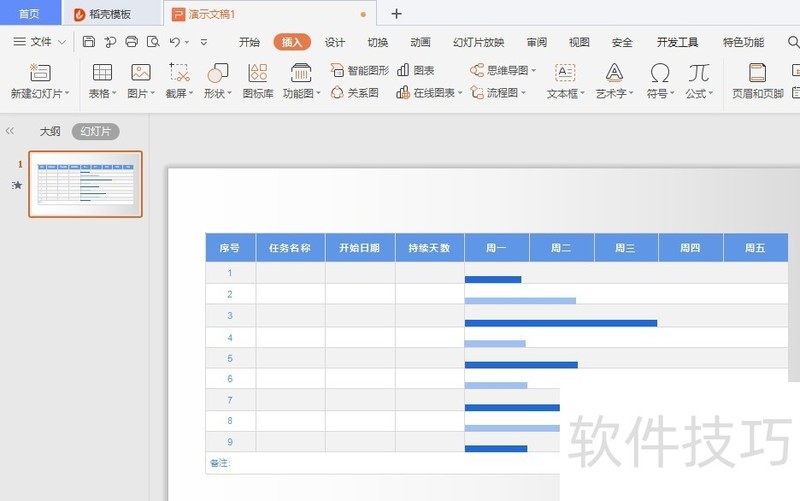
7、 选中图表,再点击"美化"按钮,从右侧栏的"表格美化"栏中选择一款美化的表格模 进板行效果渲染。
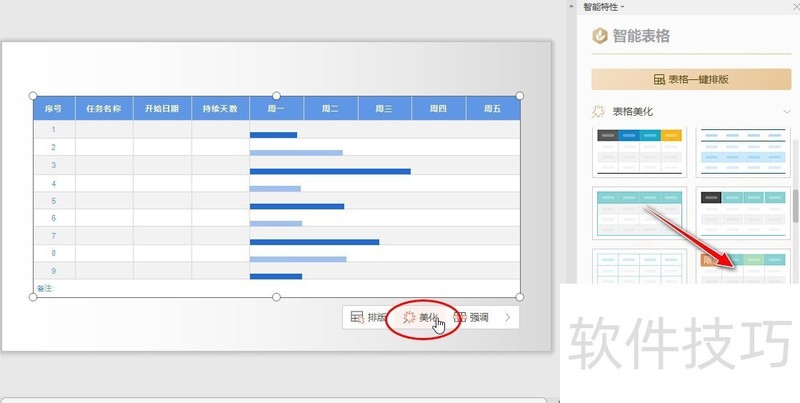
文章标题:如何在WPS Office的PPT幻灯片插入进度管理图表
文章链接://www.hpwebtech.com/jiqiao/210305.html
为给用户提供更多有价值信息,ZOL下载站整理发布,如果有侵权请联系删除,转载请保留出处。
- 上一问:WPS文字如何修改默认文件保存路径
- 下一问:office2013电话激活具体步骤
相关软件推荐
其他类似技巧
- 2024-08-26 08:45:02如何在WPS Office的PPT幻灯片插入进度管理图表
- 2024-08-26 08:42:02WPS文字如何修改默认文件保存路径
- 2024-08-26 08:38:02WPS设置文字方向
- 2024-08-26 08:37:01wps怎么调整表格列宽
- 2024-08-26 08:35:02如何在WPS中插入盘高盘低收盘图
- 2024-08-26 08:34:02WPS怎么输入带圈的数字
- 2024-08-26 08:32:02怎样更改图片插入WPS文字后的默认环绕方式
- 2024-08-26 08:31:01怎样使用手机WPS创建txt文件?
- 2024-08-26 08:29:02wps云文档怎么删除
- 2024-08-26 08:27:01WPS如何使用思维导图?
金山WPS Office软件简介
WPS大大增强用户易用性,供用户根据特定的需求选择使用,并给第三方的插件开发提供便利。ZOL提供wps官方下载免费完整版。软件特性:办公, 由此开始新增首页, 方便您找到常用的办公软件和服务。需要到”WPS云文档”找文件? 不用打开资源管理器, 直接在 WPS 首页里打开就行。当然也少不了最近使用的各类文档和各种工作状... 详细介绍»









